H μουσική Illustrator προσφέρει μια ποικιλία από ισχυρά εργαλεία που θα σε βοηθήσουν να δημιουργήσεις εντυπωσιακά γραφικά και σχέδια. Στο επίκεντρο αυτού του κεφαλαίου βρίσκονται τα εργαλεία επιλογής, που είναι η καρδιά της δουλειάς σου με το Illustrator. Θα μάθεις πώς να τα χρησιμοποιείς αποτελεσματικά για να επεξεργαστείς και να βελτιστοποιήσεις τα σχέδιά σου.
Κύριες γνώσεις
Τα εργαλεία επιλογής στο Illustrator είναι κρίσιμα για την ακριβή επιλογή, επεξεργασία και διάταξη αντικειμένων. Τα πιο σημαντικά εργαλεία περιλαμβάνουν το εργαλείο επιλογής, το εργαλείο άμεσης επιλογής και το ραβδί μαγικό. Κάθε ένα από αυτά τα εργαλεία έχει τις δικές του ιδιαιτερότητες και λειτουργίες που σου επιτρέπουν μια απρόσκοπτη ροή εργασίας. Εμπιστεύσου τους συντομεύσεις και πειραματίσου με τις νέες λειτουργίες για να βελτιώσεις το σχέδιό σου.
Βήμα προς βήμα οδηγίες
Εργαλείο επιλογής
Ξεκίνα με το εργαλείο επιλογής, το πιο πιθανό να χρησιμοποιείται εργαλείο στο Illustrator. Αυτό το μαύρο βέλος σου επιτρέπει να ενεργοποιείς αντικείμενα και να τα μετακινείς στην επιφάνεια εργασίας. Βλέπεις ότι όταν κάνεις κλικ σε ένα αντικείμενο, αποκτάς και λαβές στις γωνίες και τις άκρες. Αυτές σου επιτρέπουν να κλιμακώσεις και να παραμορφώσεις αντικείμενα.
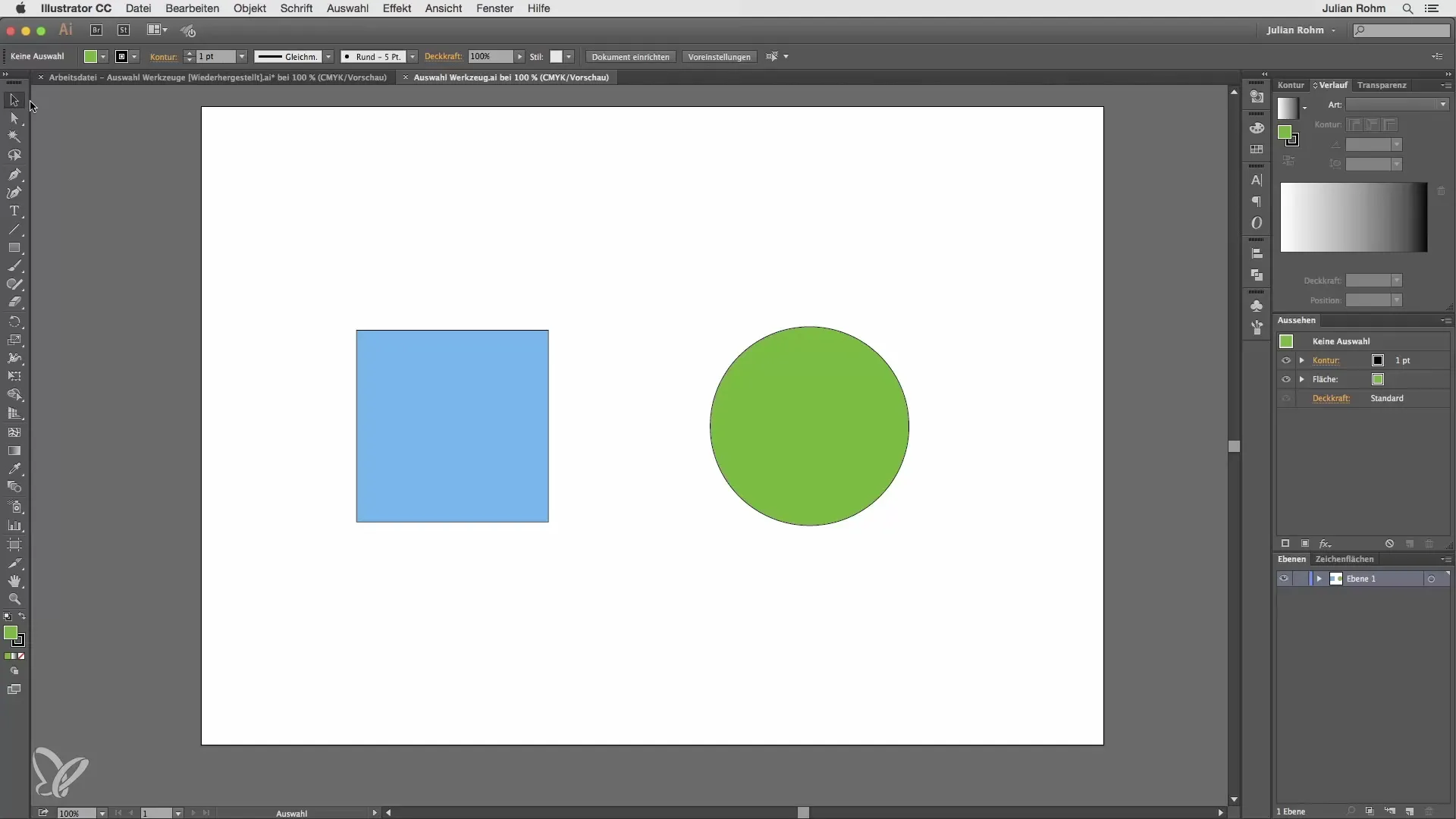
Πίεσε το πλήκτρο Shift ενώ τραβάς για να αλλάξεις αναλογικά το αντικείμενο και να αποφύγεις παραμορφώσεις. Αυτό το απλό κόλπο εξασφαλίζει ότι τα γραφικά σου διατηρούν την επιθυμητή μορφή.
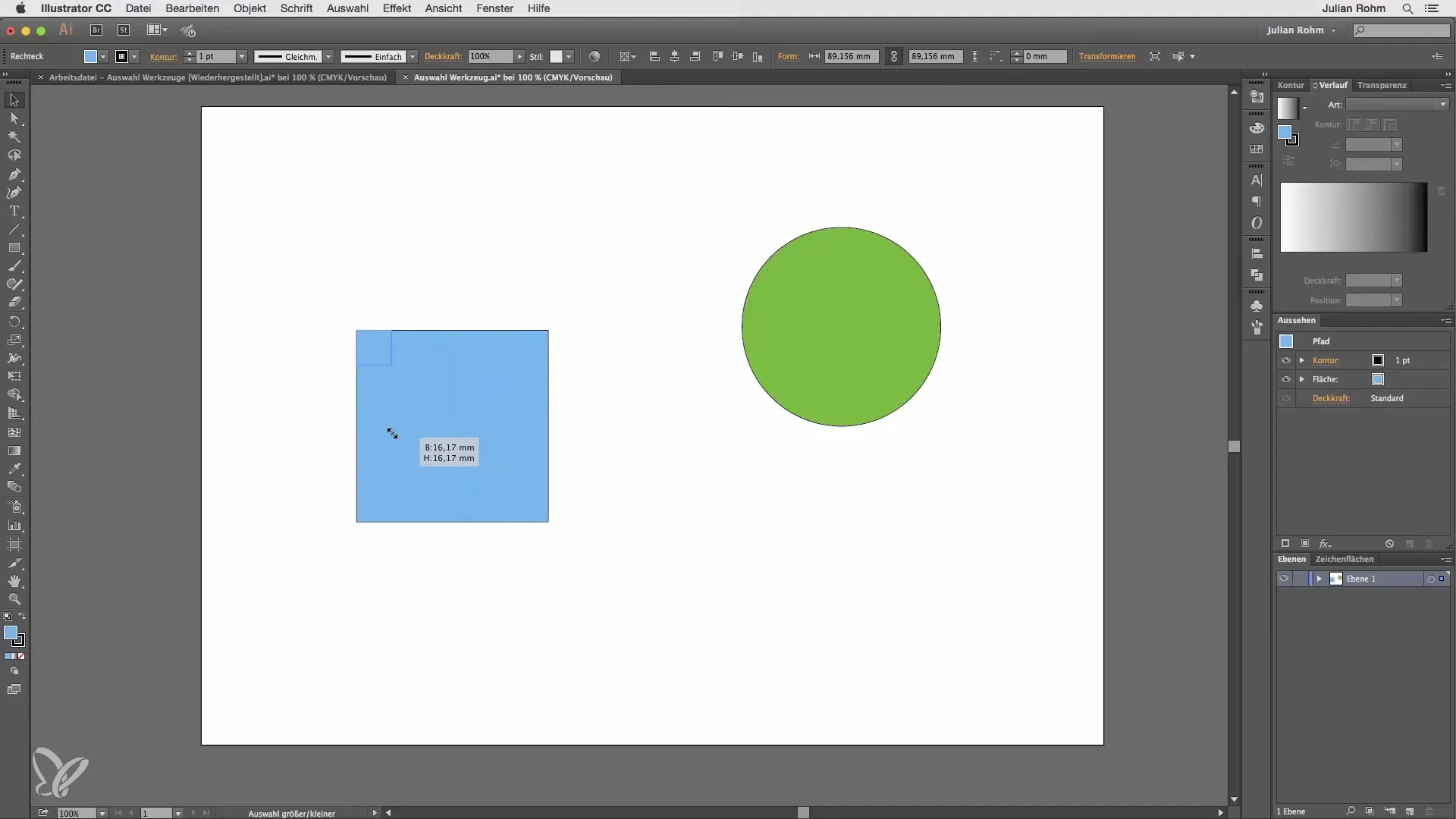
Ενδιαφέρον είναι η εισαγωγή των στρογγυλών γωνιών στο Illustrator CC. Με τις λευκές λαβές μπορείς να στρογγυλέψεις τις γωνίες ενός ορθογωνίου χωρίς βήματα, βελτιώνοντας παράλληλα όλη την εμφάνιση του σχεδίου σου.
Εργαλείο άμεσης επιλογής
Το εργαλείο άμεσης επιλογής έχει μια ιδιαίτερη λειτουργικότητα. Με ένα κλικ στο λευκό βέλος μπορείς να επιλέξεις όχι μόνο ολόκληρα αντικείμενα, αλλά και μεμονωμένα σημεία διαδρομής. Έτσι μπορείς να καθορίσεις και να επεξεργαστείς την επιθυμητή μορφή του αντικειμένου σου με ακρίβεια.
Όταν δουλεύεις σε ένα ορθογώνιο, μπορείς να επιλέξεις μια γωνία και να την στρογγυλέψεις ανεξάρτητα από τις άλλες. Αυτό είναι ιδιαίτερα χρήσιμο για να προσθέσεις ποικιλία στο σχέδιό σου.
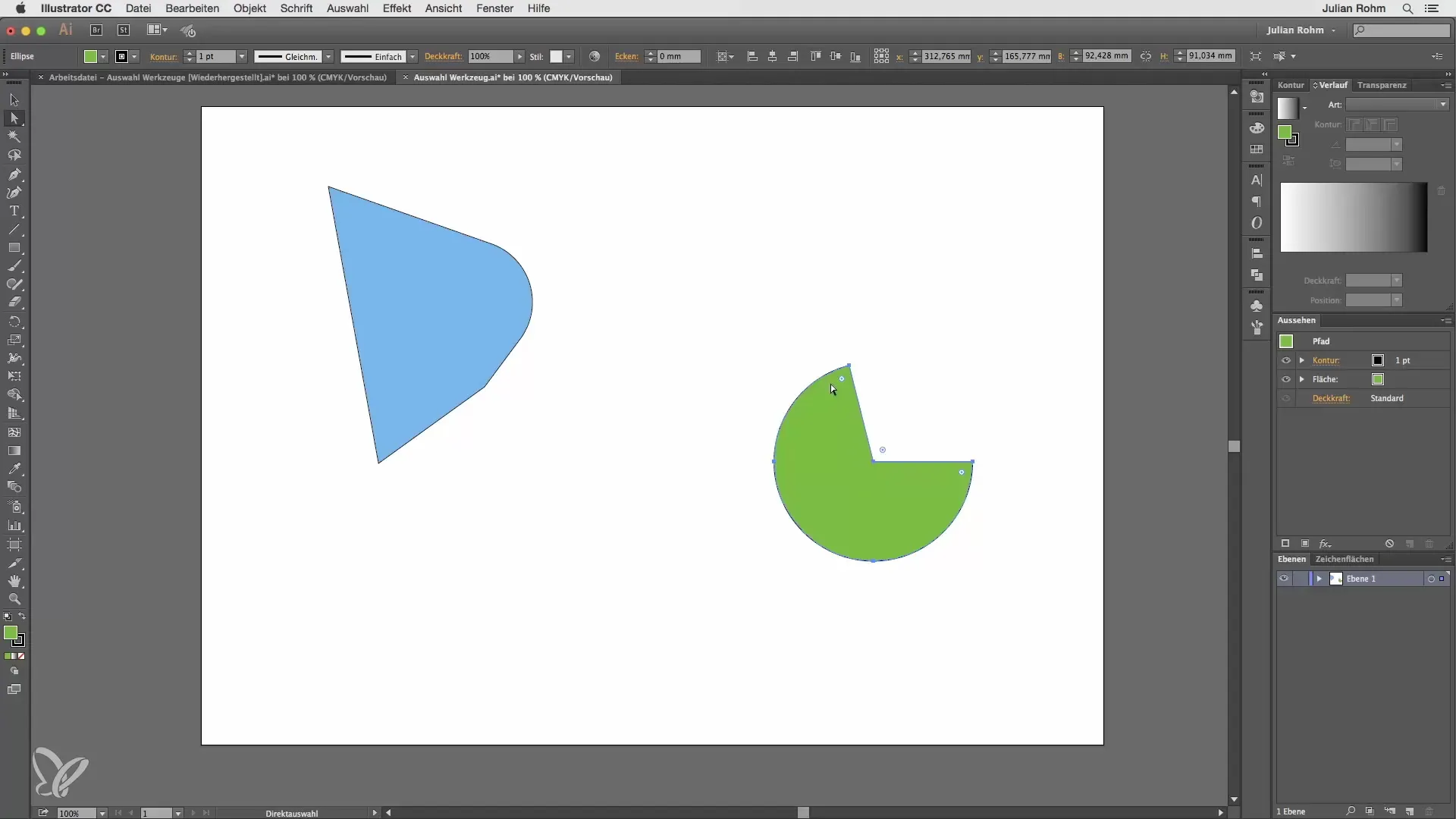
Εργαλείο ομάδας επιλογής
Το εργαλείο ομάδας επιλογής σου επιτρέπει να επιλέγεις και να επεξεργάζεσαι αντικείμενα σε ομάδες. Αρχικά, επιλέγεις δύο ή περισσότερα αντικείμενα και τα ομαδοποιείς. Στη συνέχεια, με το εργαλείο ομάδας επιλογής μπορείς να επιλέξεις ένα μόνο αντικείμενο και με το δεύτερο κλικ στο αντικείμενο να επιλέξεις όλα τα άλλα στην ομάδα. Αυτό απλουστεύει σημαντικά την εργασία με πολύπλοκες διατάξεις.
Ραβδί μαγικό
Το ραβδί μαγικό είναι ένα άλλο πολύ αποτελεσματικό εργαλείο που σου επιτρέπει να επιλέγεις παρόμοια αντικείμενα βάσει του χρώματός τους. Όταν κάνεις κλικ σε έναν πράσινο κύκλο, το ραβδί μαγικό επιλέγει αυτόματα όλες τις άλλες πράσινες περιοχές, ακόμα και αν έχουν ελαφρώς διαφορετικές αποχρώσεις.
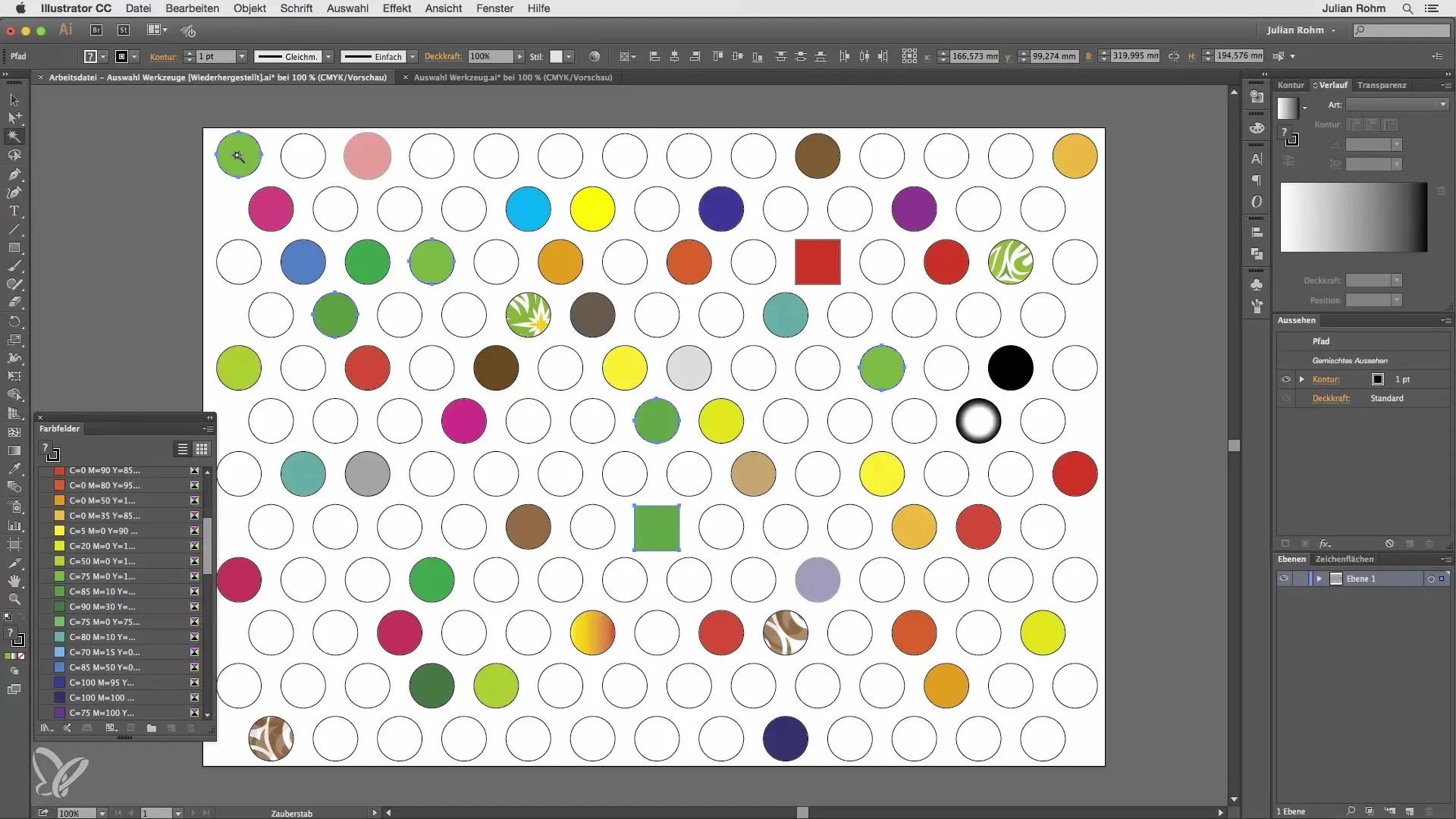
Οι ρυθμίσεις για το ραβδί μαγικό είναι ιδιαίτερα σημαντικές για τον έλεγχο της επιλογής. Μπορείς να προσαρμόσεις την ανοχή, ώστε να επιλέγονται μόνο αντικείμενα με ακριβώς την ίδια απόχρωση. Αυτό γίνεται κάνοντας διπλό κλικ στο εργαλείο και καθορίζοντας τις τιμές ανοχής.
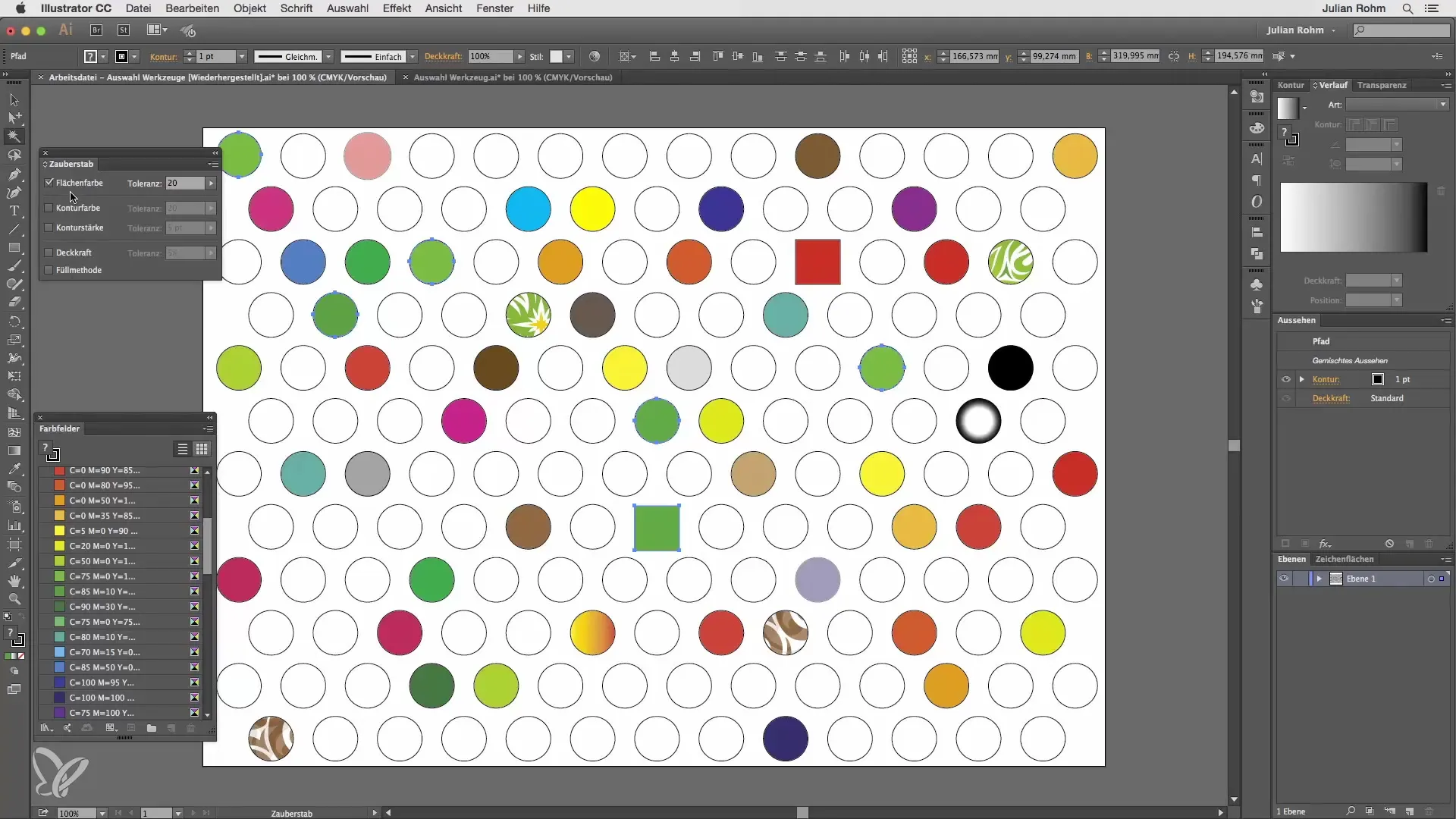
Εργαλείο Lasso
Το εργαλείο Lasso είναι ιδανικό για ακριβή εργασία, ειδικά όταν εργάζεσαι με ταμπλέτα γραφικών. Μπορείς να σχεδιάσεις μια επιλεκτική επιλογή γύρω από αντικείμενα, κάτι που είναι συχνά δύσκολο με το κανονικό εργαλείο επιλογής. Κράτησε πατημένο το πλήκτρο Shift ενώ εργάζεσαι για να προσθέσεις περισσότερα αντικείμενα ή το πλήκτρο Alt για να αφαιρέσεις αντικείμενα από την επιλογή σου.
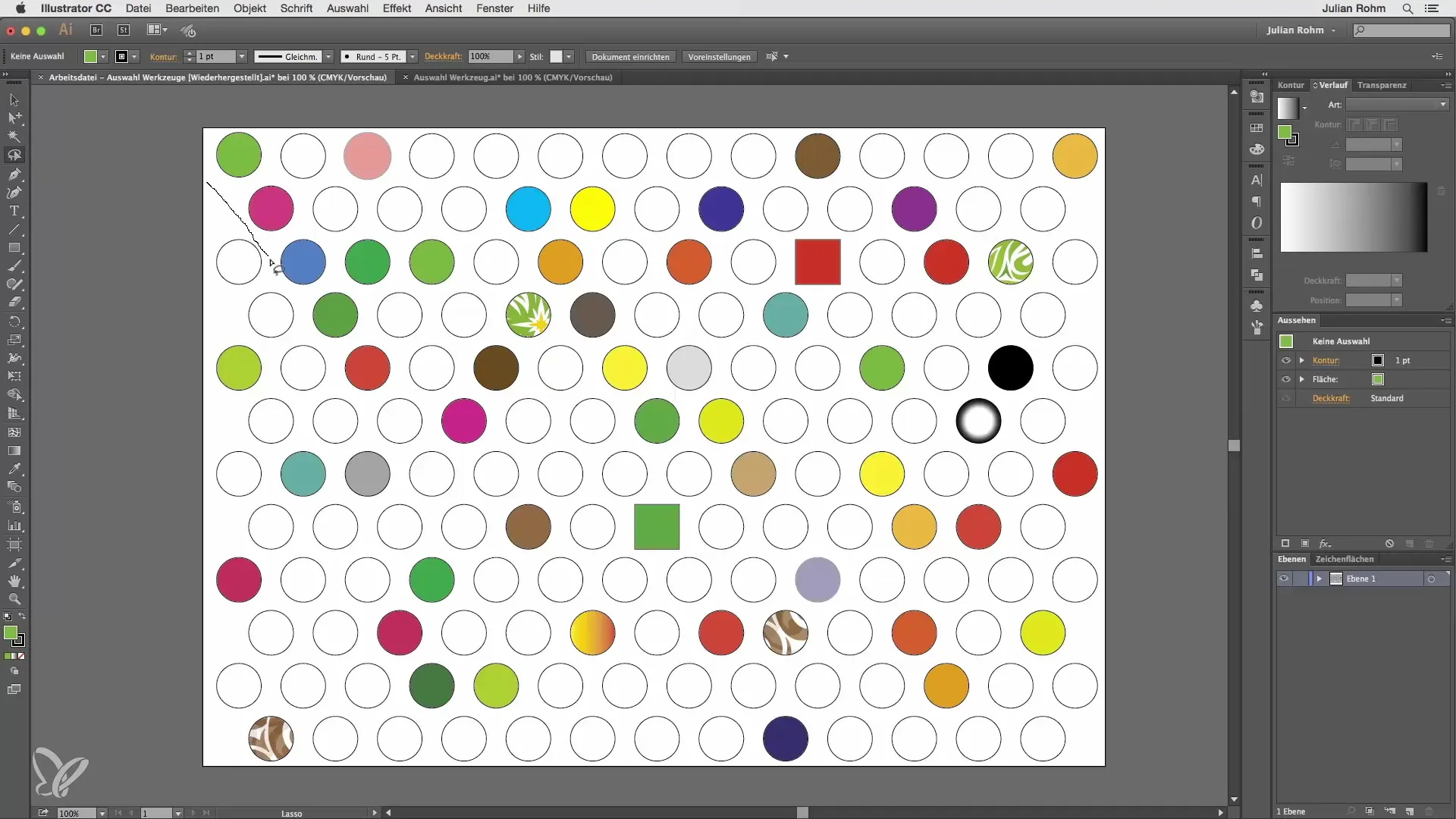
Σύνοψη
Αυτή η οδηγία σου έδωσε μια επισκόπηση των διαφόρων εργαλείων επιλογής στο Adobe Illustrator. Κάθε εργαλείο έχει ειδικές λειτουργίες που μπορούν να κάνουν το σχέδιό σου αποτελεσματικότερο. Εξάσκησέ τα τακτικά για να εξελίξεις τις ικανότητές σου και να εκμεταλλευτείς πλήρως αυτά τα εργαλεία.
Συχνές ερωτήσεις
Πώς μπορώ να κλιμακώσω τα αντικείμενα αναλογικά;Κράτα πατημένο το πλήκτρο Shift ενώ τραβάς τις γωνιακές λαβές.
Ποια είναι η διαφορά μεταξύ του εργαλείου επιλογής και του εργαλείου άμεσης επιλογής;Το εργαλείο επιλογής επιλέγει ολόκληρα αντικείμενα, ενώ το εργαλείο άμεσης επιλογής επιτρέπει την επιλογή μεμονωμένων σημείων διαδρομής.
Πώς λειτουργεί το ραβδί μαγικό;Επιλέγει αυτόματα παρόμοια αντικείμενα με βάση το χρώμα; Οι τιμές ανοχής μπορούν να προσαρμοστούν.
Πώς ομαδοποιώ πολλά αντικείμενα;Επίλεξε τα αντικείμενα και πήγαινε στο "Αντικείμενο" > "Ομαδοποίηση".
Τι κάνει το εργαλείο Lasso τόσο ιδιαίτερο;Δίνει τη δυνατότητα ελεύθερης επιλογής αντικειμένων, ιδανικό για πολύπλοκες μορφές.


